Như các bạn đã biết là muốn xóa
tạm trên 1 layer ta thường dùng cái Mask để làm và nó thực sự tốt ..
trong việc hiệu chỉnh sửa dễ dàng thuận tiện
Sau đây là cách áp dụng cho áo voan mình vừa làm thử .. cái
này khi hoàn tất bạn có thể .. đặt trên mọi background mà ko cần e
ngại về sự trộn màu làm ảnh hưởng vì nó thực sự trong suốt. Tuy
nhiên … với cách này cũng cần ở bạn sự tit mỉ về thiết lặp chỉnh độ
sáng hoặc tối cho lớp Layer mask để có độ trong suốt như ý và phù hợp
với background.
chuẩn bị 2 Lớp ảnh .. cần thiết như sau
tại Layer có áo voan .. ta dùng color range để lấy select vùng tối của áo
tạo và Fill cho vùng chọn này 1 màu đen trên Layer mask .. ta sẽ được như sau
bạn đừng ngại những chỗ mất của áo.. bắt đầu tại Layer mask này bạn làm như sau
sau khi xong rồi bạn đã thấy tạm ổn chút .. nhưng bạn nên cân lại ánh sáng cho áo 1 chút …
Nguồn: Vietphotoshop.com
Tut này hướng dẫn bạn làm ảnh phản chiếu xuống một mặt nước lung linh. Tuyệt đẹp!
Phần một: Tạo Displacement map.
1- Tạo một tài liệu mới có kích thước 400 pixels x 800 pixels
2- Chọn Filter\Noise\Add noise với thông số sau:
3- Filter\Blur\Gaussian Blur với Radius: 2 pixels
4- Chọn thẻ Chanel:
5- Trên layer Chanel 1( Red) bạn chọn Filter\Stylize\Emboss với thông số:
6- Trên layer Chanel 2 ( Green) bạn chọn Filter\Stylize\Emboss với thông số:
7- Chọn chế độ RGB và chọn thẻ Layer.
8- Nhấn Ctrl+A sau đó nhấn Ctrl+T để kéo 2 góc dưới của ảnh sang 2 bên như hình. Lưu ý phải kéo cho 3 đoạn bằng nhau.(OK)
9- Làm lại bước 8
10-Nhấn Ctrl+A và chọn : Image\Crop
11- Nhấn Ctrl+T, giữ Shift và kéo chuột từ dưới lên ( lấy 1/2 nhé)
12- Chọn Image\Crop. Ctrl+D bỏ chọn. Bạn sẽ có:
13- Chọn lại thẻ Chanel, klick chuột bỏ hình con mắt ở Chanel 3( Blue). Chọn thẻ RGB bạn sẽ có:
14- Save ảnh này với đuôi PSD và đặt tên là MẶT NƯỚC
Phần hai: Áp dụng Displacement map vào ảnh.
1- Mở 1 tấm ảnh mà bạn thích. Nhớ chọn tấm nào hợp lý chút nhé:
2- Nhấn Ctrl+R để làm xuất hiện thước đo 2 cạnh tấm ảnh. Chọn công cụ Move tool kéo chuột để tạo đường Guides chia đôi tấm ảnh.
3- Tạo vùng chọn thía này:
4- nhấn Ctrl+C, sau đó nhấn Ctrl+V; Copy vùng chọn và paste trên một layer mới, chọn layer này.
5- nhấn Ctrl+T, klick chuột phải lên ảnh, chọn Rotate 180 độ
6- Klick chuột phải lên ảnh lần nữa và chọn Flip Horizontal. Kéo xuống phía dưới.
7- Vẫn trên layer 1 các bạn chọn Filter\Blur\Motion Blur với thông số sau:
Các bạn sẽ có:
8- nhấn Ctrl+Shift+N tạo 1 layer mới ( layer 2) nằm trên cùng
9- Giữ Ctrl và Klick chuột vào Layer 1 nhưng chọn layer 2
10- Chọn công cụ Gradient với các thiết lập: Màu # 075286
11- Kéo chuột trong vùng chọn trên layer 2 theo chiều mũi tên đỏ, các bạn sẽ có:
12- nhấn Ctrl+E để Merge layer 1 và layer 2 lại với nhau thành 1 layer (Layer 1)
13- Giữ Ctrl và Klick chuột vào layer 1 vừa Merge này để tạo vùng chọn
14- Chọn Filter \ Distort\Displace với thông số:
Một
cửa sổ thứ 2 sẽ hiện lên đòi hỏi bạn phải cung cấp file PSD. Còn chờ gì
nữa, hãy tìm đường dẫn đến file MẶT NƯỚC mà bạn đã tạo. Nhấn OK và
chiêm ngưỡng tác phẩm của mình.
Tiếp theo, bạn thực hiện:
1- Nhấn Ctrl+R để làm xuất hiện thước đo 2 cạnh tấm ảnh. Chọn công cụ Move tool kéo chuột để tạo đường Guides chia đôi tấm ảnh
2- Tạo vùng chọn thía này:
3- nhấn Ctrl+C, sau đó nhấn Ctrl+V; Copy vùng chọn và paste trên một layer mới, chọn layer này.
4- nhấn Ctrl+T, klick chuột phải lên ảnh, chọn Rotate 180 độ
5- Klick chuột phải lên ảnh lần nữa và chọn Flip Horizontal. Kéo xuống phía dưới.
Các bạn sẽ có:
6- Vẫn trên layer 1 các bạn chọn Filter\Blur\Motion Blur với thông số sau:
Các bạn sẽ có:
7- nhấn Ctrl+Shift+N tạo 1 layer mới ( layer 2) nằm trên cùng
8- Giữ Ctrl và Klick chuột vào Layer 1 nhưng chọn layer 2
9- Chọn công cụ Gradient với các thiết lập: Màu # 075286
10- Kéo chuột trong vùng chọn trên layer 2 theo chiều mũi tên đỏ, các bạn sẽ có:
11- nhấn Ctrl+E để Merge layer 1 và layer 2 lại với nhau thành 1 layer (Layer 1)
12- Giữ Ctrl và Klick chuột vào layer 1 vừa Merge này để tạo vùng chọn.
13- Chọn Filter \ Distort\Displace với thông số:
14-
Một cửa sổ thứ 2 sẽ hiện lên đòi hỏi bạn phải cung cấp file PSD. Còn
chờ gì nữa, hãy tìm đường dẫn đến file MẶT NƯỚC mà bạn đã tạo. Nhấn OK
và chiêm ngưỡng tác phẩm của mình.
© sonvi saigon – Vietphotoshop.co


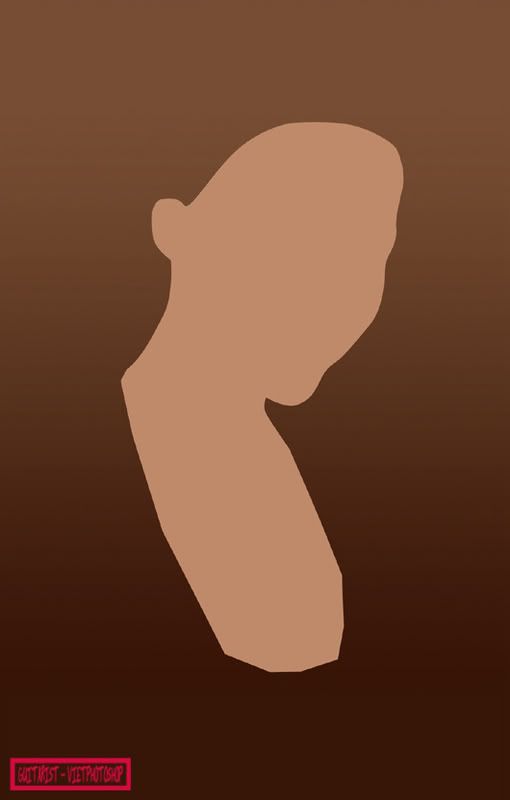



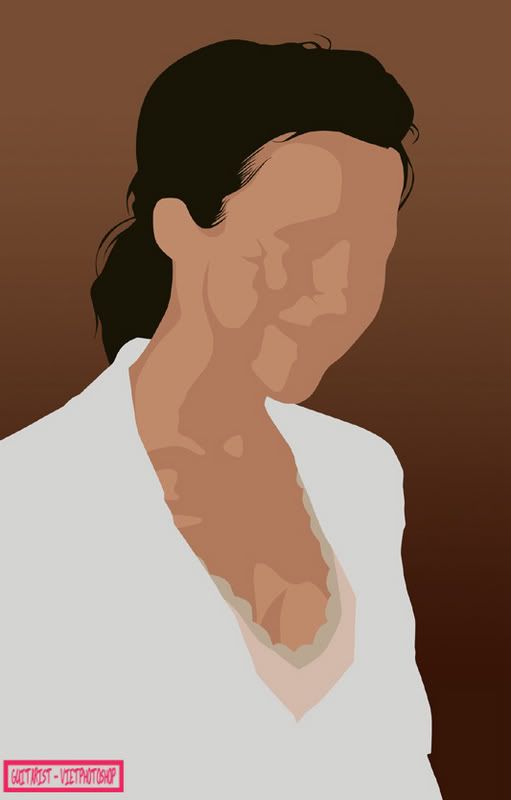






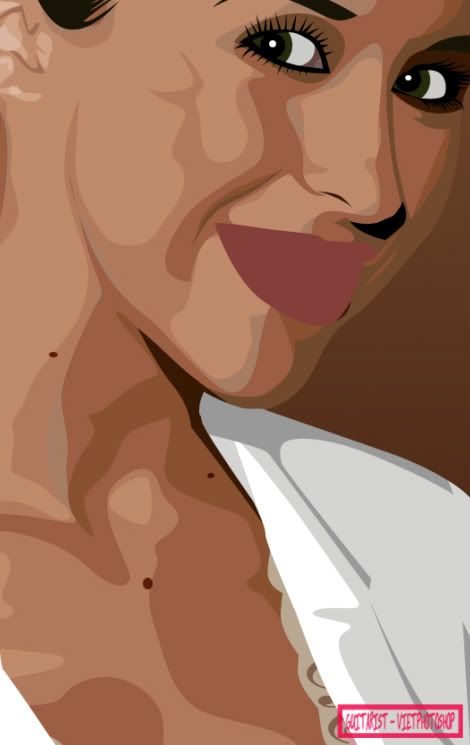
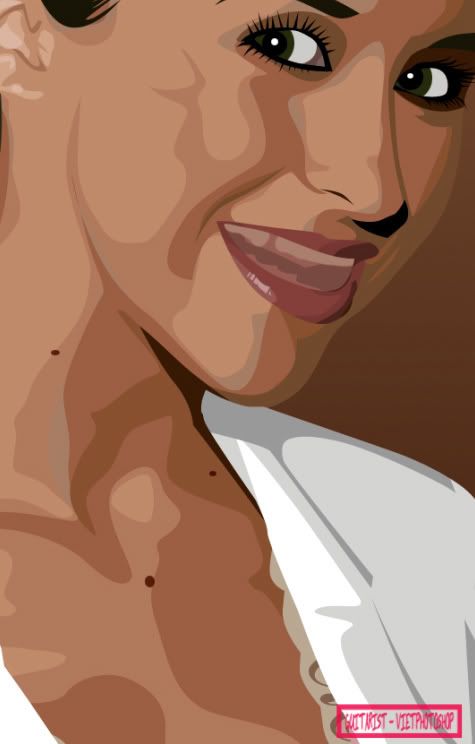
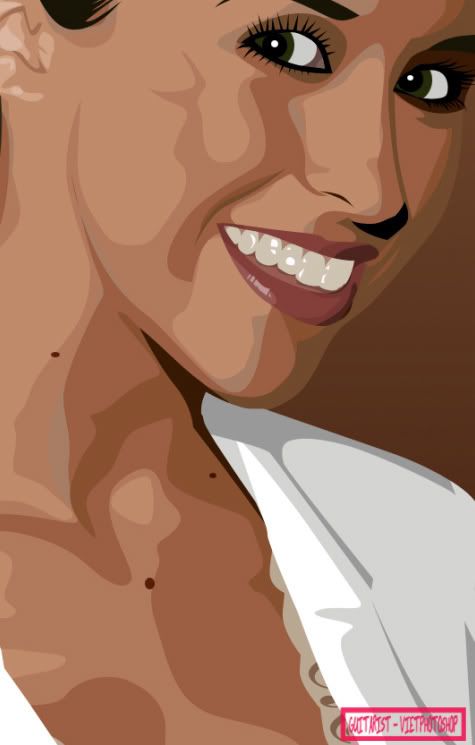


































Không có nhận xét nào:
Đăng nhận xét